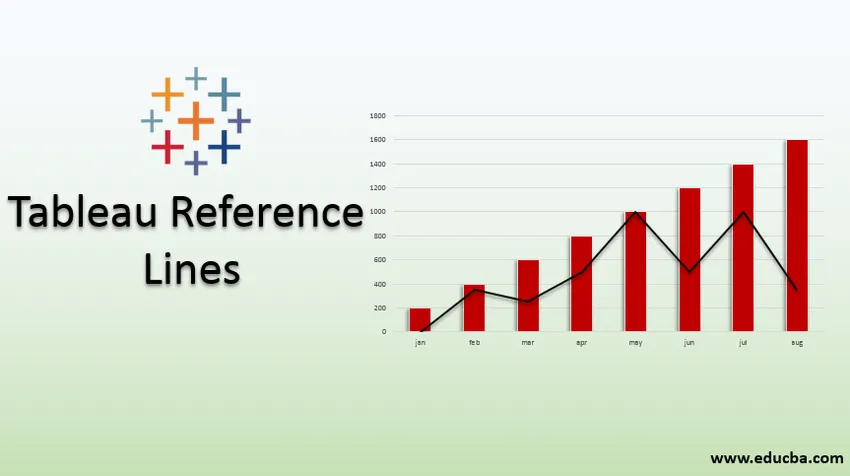
Въведение в референтните линии на Tableau
Референтните линии се използват в таблицата за сравнение на резултатите. Това ще улесни задачата на потребителя. Използва се за маркиране на определена стойност по оста. Можем да добавим референтна линия, за да идентифицираме конкретна стойност или диапазон на непрекъсната ос в изглед на таблица. Конкретната стойност може да се основава на определено поле.
Как да използвате референтни линии?
Следват стъпката за използване на референтните линии на Tableau:
Стъпка 1: Влезте в Deskau или Public.
Стъпка 2: Свържете се с базата данни.
Стъпка 3: Изтеглете измерението на региона към колоните, мерките за печалба към редове. Ще получите изображение по-долу (изберете лентова диаграма - както искате тип диаграма)
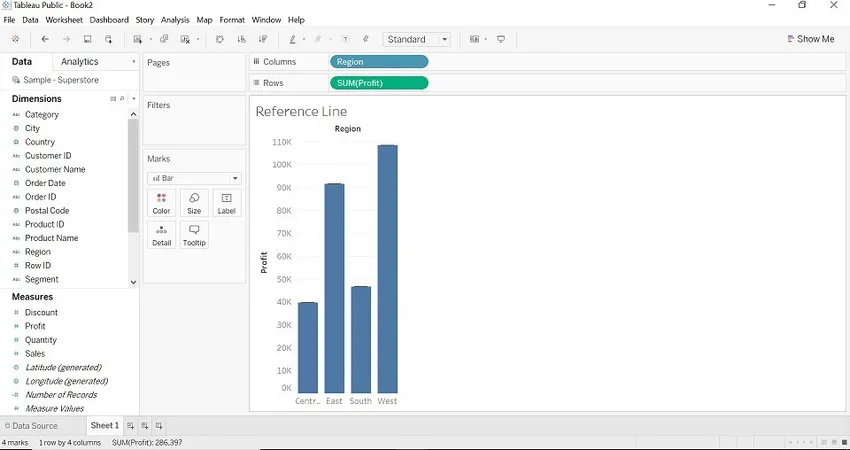
Стъпка 4: Плъзнете референтната линия от Google Анализ в изгледите.
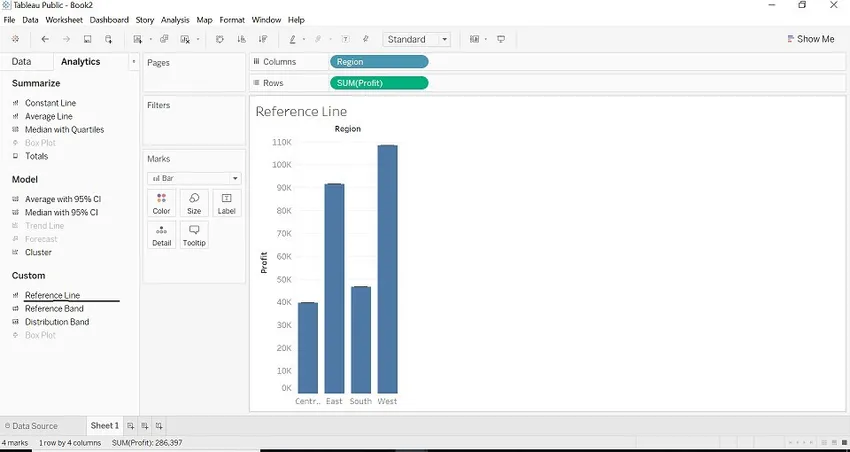
Стъпка 5: Tableau ще покаже възможния диапазон на избор варира в зависимост от вида на артикула и текущите изгледи.
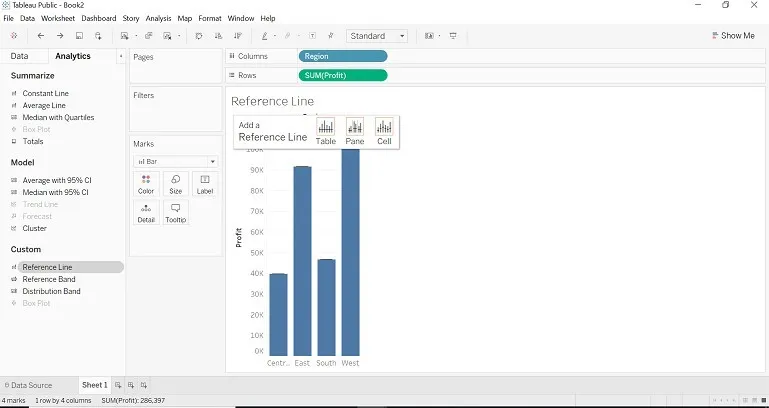
Стъпка 6: Линията ще покаже три различни обхвата на продукта.
- Цяла маса
- На прозорец
- На клетка
Цяла таблица
- Когато изберем обхвата като Цялата таблица, Tableau ще извърши обобщаване за цялата таблица. Обхватът като цяла таблица ще добави референтен ред към цялата таблица.
- Вижте средната стойност на лентовата диаграма.
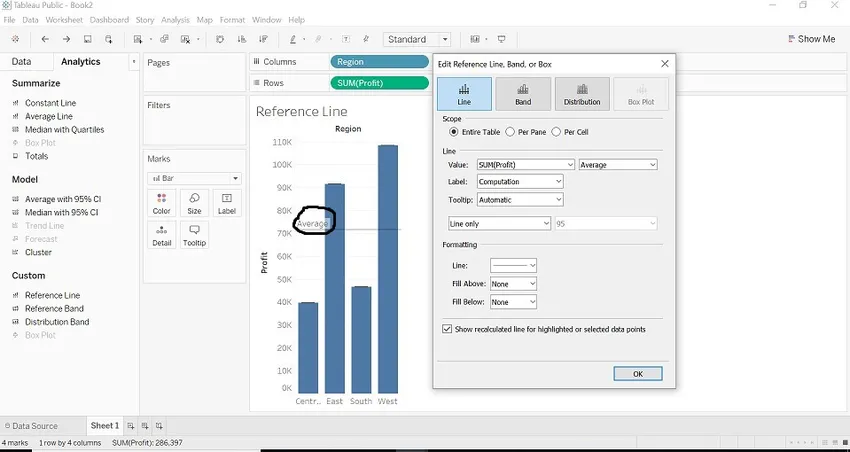
На панел
- Когато избираме Обхват като за панел, Tableau изчислява агрегиране за всеки прозорец. Обхват като Per Pane ще добави референтна линия към всеки прозорец.
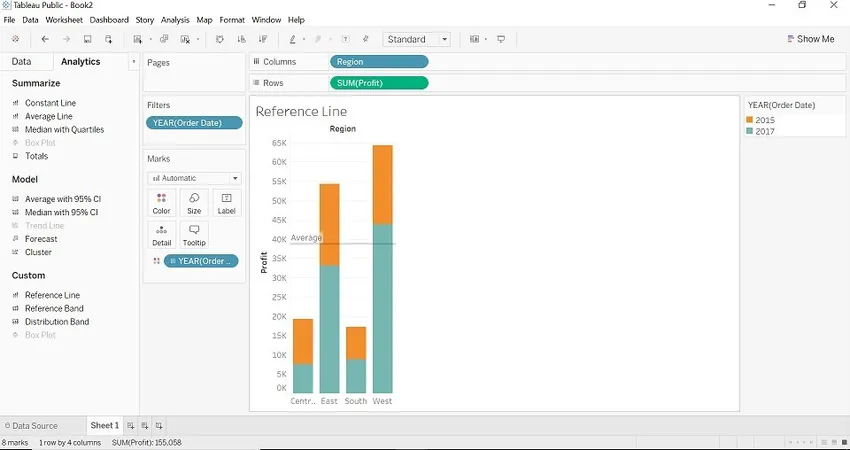
На клетка
- Когато изберете Scope като Per Cell, Tableau изчислява агрегирането за всяка клетка за избраната таблица. Обхват като Per Cell добавя референтна линия към всяка клетка.
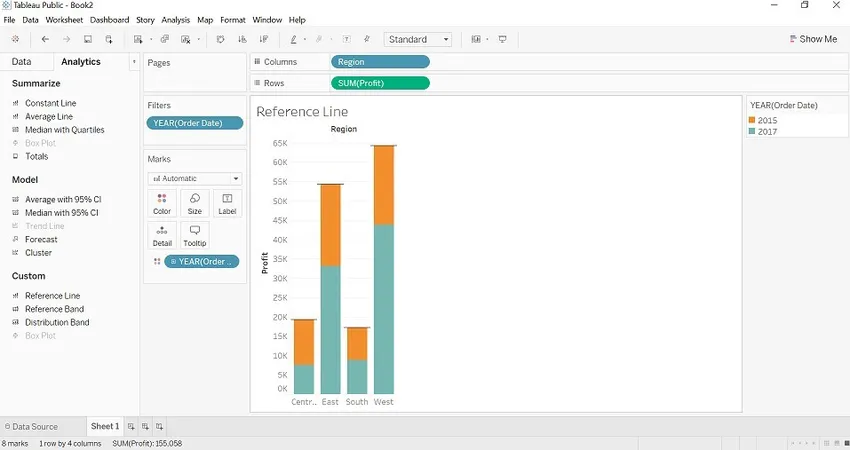
Агрегации за референтната линия
Следват реда по-долу:
- Общо: Общо ще позиционира линия при обобщаването на всички стойности на конкретна мярка. (Печалба)
- Сума: Сумата ще позиционира ред при сбора на избраната мярка. (Печалба)
- Констант: Константата ще позиционира линия при посочената постоянна стойност.
- Максимум: Максимум ще позиционира линия при максимум на конкретната мярка. (Печалба)
- Минимален: Минимален ще позиционира линия при минимум на конкретна мярка. (Печалба)
- Средно: Средно ще позиционира линия при минимум определена мярка. (Печалба)
- Медиана: Медианата ще позиционира линия на медианата на конкретната мярка. (Печалба)
Когато изберем агрегиране според типа агрегиране, ние искаме, можем да видим резултата, като държим курсора на референтната линия (референтната линия ще се показва по цялата таблица, на клетка, на панел). Погледнете снимките по-долу, ще получите представа за всяко агрегиране).
1. Общо
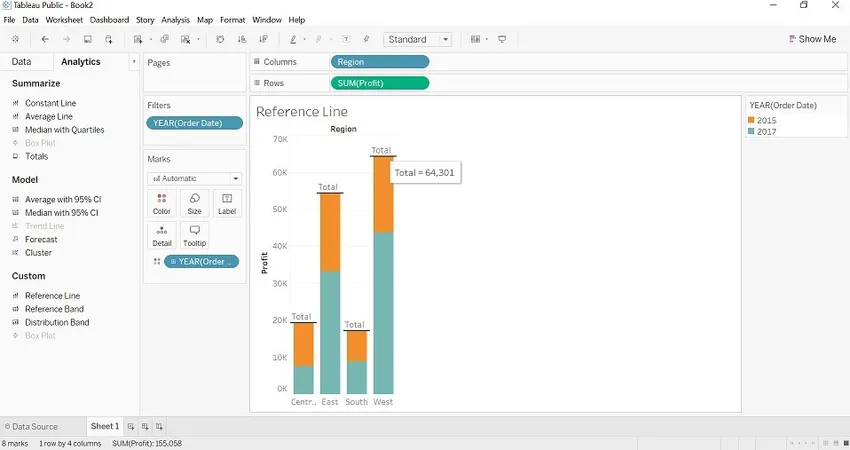
2. Сума

3. Постоянен
Погледнете числото, присъстващо във всяка лента (числото е постоянна стойност).
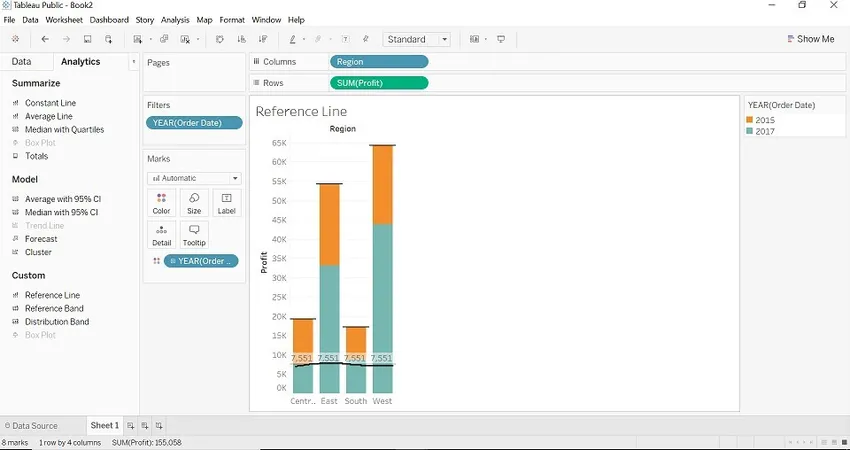
4. Максимум
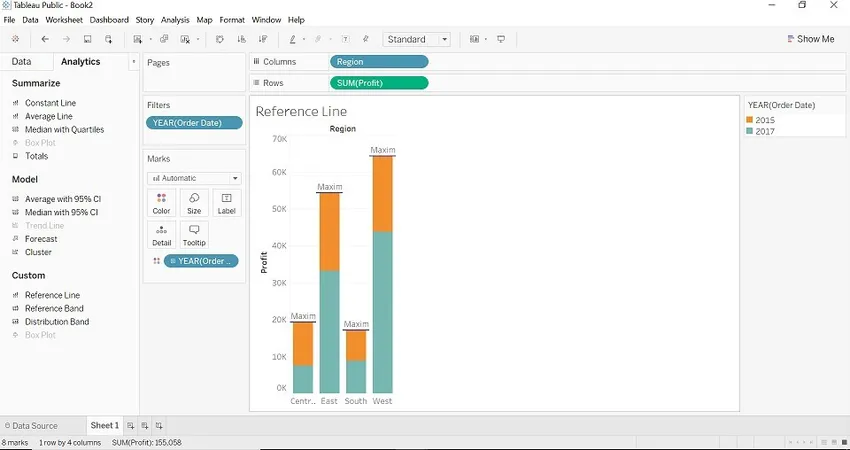
5. Медиана
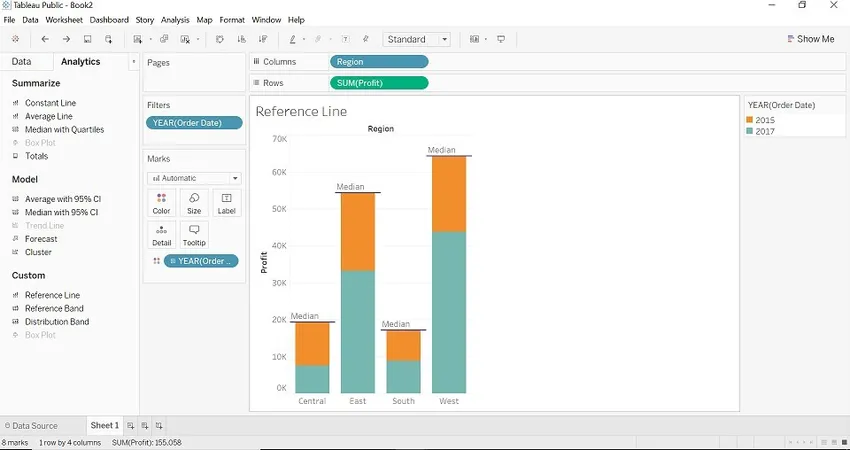
6. Минимум

7. Етикет
Тази опция ви позволява да конфигурирате дали искате да видите етикета или не. Той има различни полета.
- Няма: Тази опция не показва никакъв етикет към референтната линия.
- Стойност: Тази опция ще покаже агрегирането на стойностите на конкретната мярка като етикет към референтната линия.
- Изчисление: Тази опция ще покаже обобщеното име на функция като име на етикет към референтната линия.
- Персонализиран: Тази опция ще показва персонализирана стойност, която сте посочени от вас в текстовото поле като етикет към референтния ред.
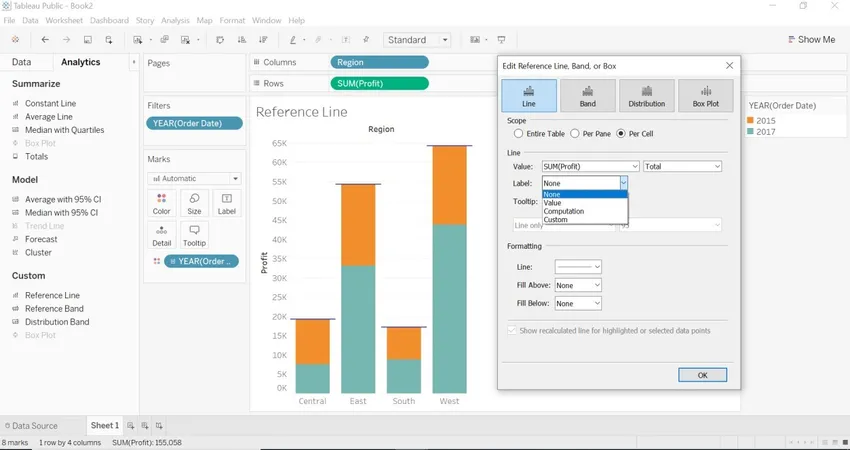
Например: Избрахме Етикет като стойност и агрегиране като максимален и обхват като цяла таблица. Максималната стойност е 64 301.
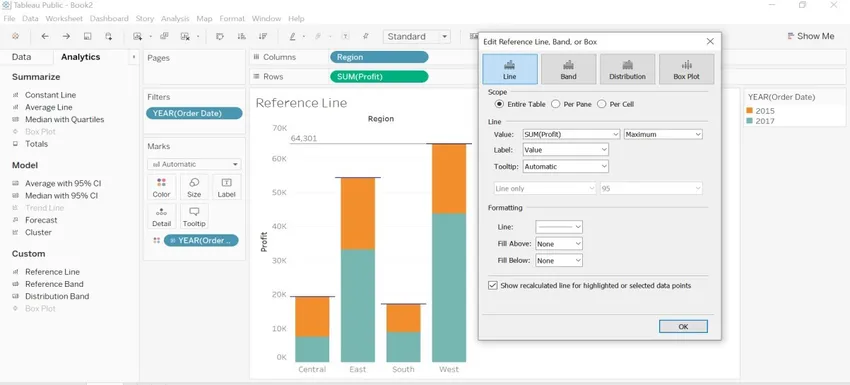
8. Форматиране
Можем да използваме опцията за форматиране, за да форматираме референтната линия, цвят, ширина и цвят на фона - отгоре (попълнете отгоре) региона и под региона (попълнете по-долу).
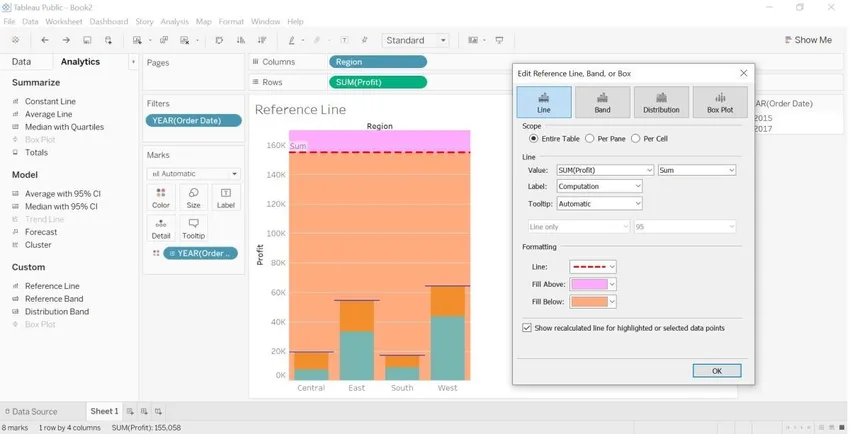
9. Премахнете референтната линия
Щракнете с десния бутон върху оста на печалбата, тя ще отвори менюто и изберете Премахване на всички референтни линии.
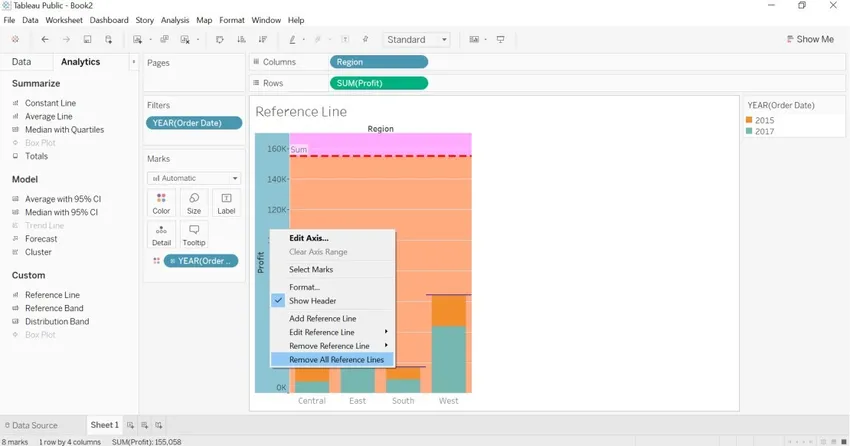
- Ако вашият отчет има само един референтен ред, тогава изберете опцията Премахване на референтната линия.
- Ако вашият отчет има повече от един референтен ред, след това изберете опцията Премахване на референтната линия и изберете референтната линия, която искате и това ще изтрие избрания референтен ред.
- Ако вашият отчет има множество референтни линии и искате да премахнете всички референтни линии едновременно, след това изберете опцията Премахване на всички референтни линии.
Препоръчителни статии
Това е ръководство за референтните линии на Tableau. Тук обсъждаме как да използвате референтни линии Tableau стъпка по стъпка и агрегиране в референтни линии на Tableau. Можете също да разгледате и другите ни свързани статии, за да научите повече-
- Параметри в Tableau
- Таблици на Табау
- Дървесна карта в Tableau
- Примери на оборотна таблица
- Функция за класиране в Tableau
- Контекстният филтър на Tableau